Como transferir emails entre duas contas do Gmail
Recentemente, um amigo meu criou uma nova conta do Gmail que incluía seu nome completo em vez de um nome de tela genérico que ela vinha usando nos últimos anos. Ela me ligou e me perguntou como poderia mover e-mails de uma conta do Gmail para outra .
Depois de brincar com isso um pouco, eu percebi isso e não é muito difícil. É claro que seria legal se o Gmail tivesse apenas um botão chamado Importar que permite conectar-se à sua antiga conta do Gmail e importar todos os e-mails, mas não é tão simples assim.
Para mover e-mails de uma conta do Gmail para outra, siga as etapas abaixo. Confira minhas outras postagens se você estiver interessado em importar e-mails de um provedor diferente para o Gmail ou se quiser usar uma empresa de transferência de e-mail de terceiros em vez de fazer isso por conta própria.
Depois de concluir a importação do seu e-mail antigo, confira minha postagem sobre o que você deve fazer depois de mudar para o novo endereço de e-mail.
Mover e-mails entre contas do Gmail
Etapa 1 : Primeiro, faça login na antiga conta de e-mail e clique em Configurações (ícone de roda dentada e Configurações), depois em Encaminhamento e POP e escolha Ativar POP para todos os e-mails . Certifique-se de clicar em Salvar alterações na parte inferior.

Passo 2 : Agora faça o login na nova conta de email e clique em Configurações novamente. Em seguida, clique em Contas e clique na conta Adicionar uma conta de e-mail POP3 que você possui ou no link Adicionar uma conta de e-mail .
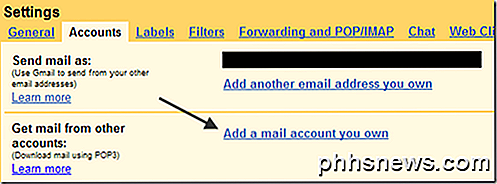
Passo 3 : agora digite o endereço de e-mail antigo do Gmail na caixa de texto e clique em Avançar .
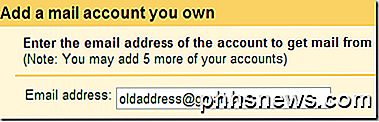
Etapa 4 : Agora digite a senha da antiga conta de e-mail e escolha pop.gmail.com na lista suspensa Servidor POP, caso ainda não esteja selecionada. A única opção que você pode querer alterar do padrão é Etiquetar mensagens de entrada, se quiser ver de onde os novos emails estão vindo. Agora basta clicar em Adicionar conta .
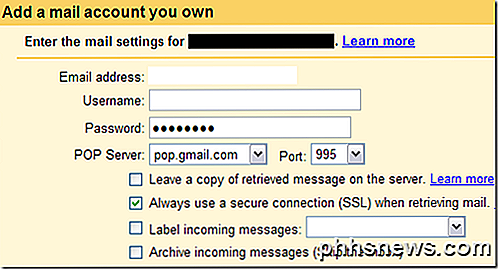
Passo 5 : Em seguida, você será perguntado se deseja enviar e-mails como [email protected]. Isso é útil se você quiser que o e-mail entre na nova conta, mas ainda tenha a capacidade de responder usando o endereço de e-mail antigo.
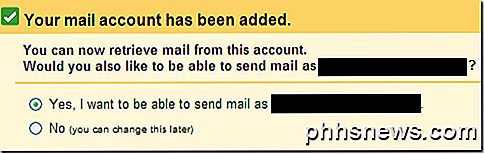
Passo 6 : Digite seu nome para o endereço de e-mail antigo e escolha se deseja que o endereço de resposta seja o endereço antigo ou você pode alterá-lo para o novo, o que é uma boa ideia para que as pessoas acabem parando de gravar endereço antigo.
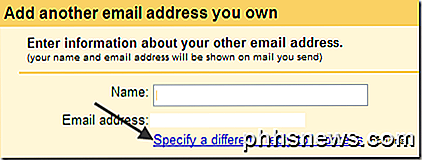
Passo 7 : Finalmente, você terá que verificar se você realmente possui o endereço de e-mail antigo, clicando no botão Enviar verificação . Você pode então entrar em sua conta de e-mail antiga e copiar o código de confirmação no e-mail. Cole isso na caixa apropriada. Clique em Verificar .
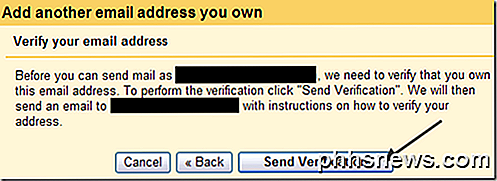
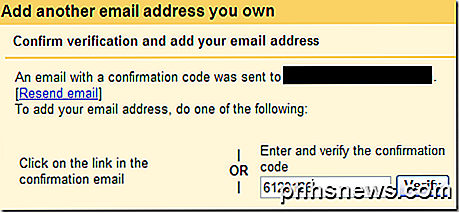
Passo 8 : Agora sente-se e veja todos os seus e-mails serem importados para a nova conta do Gmail. Se você tem muitos e-mails, pode levar várias horas, então seja paciente!
Então, são todas as etapas necessárias para transferir e-mails de uma conta do Gmail para outra. Se você tiver alguma dúvida, poste um comentário! Apreciar!

Como acessar arquivos Mac a partir de um PC com Windows
A Apple está se tornando mais popular todos os dias (eu amo meu MacBook e está vendendo em números recordes este ano), mas a maioria das pessoas ainda tem PCs com Windows em casa. Se você estiver executando Macs e PCs na rede, há uma boa chance de compartilhar arquivos entre o Mac e o PC. Você pode fazer isso em uma das duas direções: ou acessar arquivos Mac de um PC com Windows ou acessar arquivos do Windows a partir de um Mac.Hoje vo

Como aumentar o tamanho da fonte no aplicativo Notas do macOS (e salvar sua visão)
Não podemos ser abençoados com a visão de olho de águia 20/20. A verdade é que a fonte na maioria dos monitores de smartphones e computadores é muito pequena. Se você usa o Notes no macOS Sierra, agora você pode aumentar o tamanho da fonte padrão e apertar menos. A capacidade de alterar o tamanho da fonte em suas anotações é um novo recurso, que muitos usuários do Mac clamam há anos.



